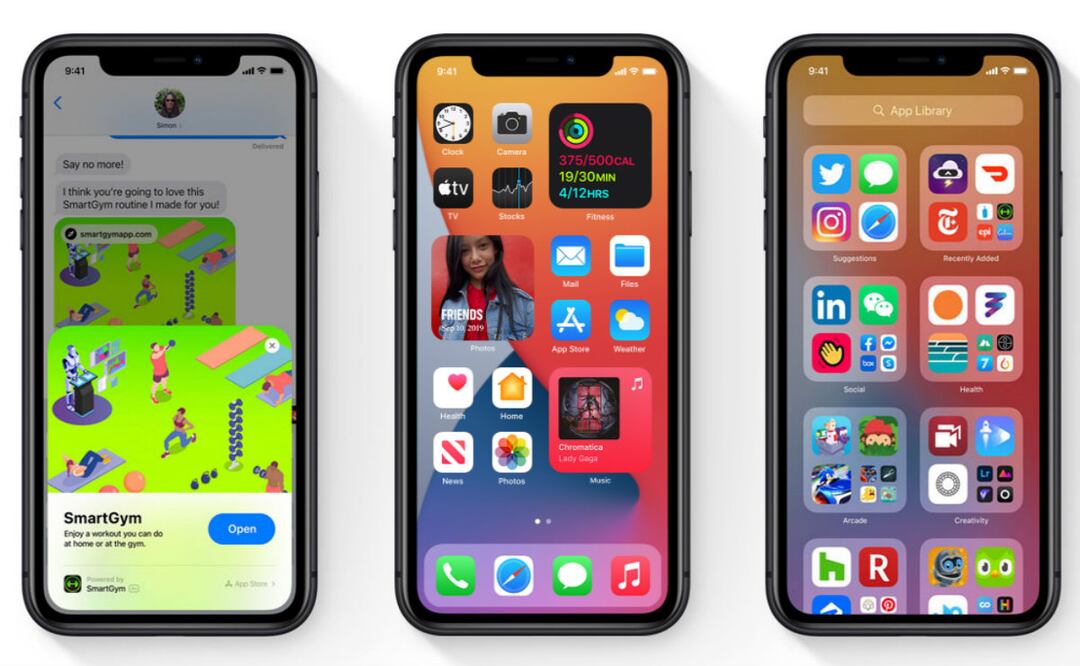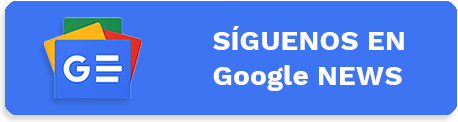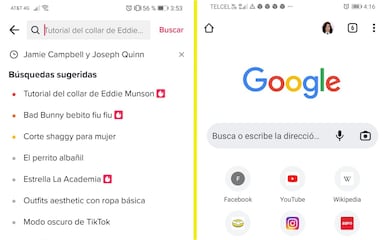La nueva versión del sistema operativo de iPhone, iOS 14, ya se encuentra disponible para todos los usuarios y trae consigo una serie de mejoras que lo hacen mucho más flexible y que seguro te facilitarán el uso del móvil.
La mejor manera de aprender a usar y sacarle jugo a estos beneficios es explorando las nuevas funciones, pero a veces nos da un poco de nervio mover algo y de pronto no saber qué fue lo que hicimos.
Si ya tienes un iPhone en tus manos, pero no eres un experto en su manejo seguro que aquí en De10.mx encontrarás diversos trucos para aprovechar al máximo su más reciente versión de iOS. Incluimos algunos tips básicos y otros más avanzados para quienes ya tienen un poco más de experiencia con la compañía de la manzana… ¡Toma nota!
1. Usa buscadores internos
Uno de llama Spotlight y aparece cuando deslizas el dedo ligeramente hacia abajo sobre la pantalla, desde cualquier punto del escritorio.
El otro buscador está en los ajustes. Si deslizas el dedo hacia abajo para ver qué hay encima del widget con tu cuenta, verás que aparece.
2. Realiza cálculos matemáticos sin abrir la calculadora
Lo único que tienes que hacer es abrir Spotlight y comenzar a escribir la conversión o el cálculo matemático que quieras hacer.
3. Cambia tu navegador o correo
Lo primero que hay que hacer es entrar a Ajustes. Una vez ahí, baja hasta la lista de aplicaciones instaladas y pulsar sobre la app que quieras poner como predeterminada, como un navegador. Cuando entres al menú de ese navegador, verás el indicador de cuál es el configurado por omisión, así que pulsa en la opción de la app por omisión, y elige la que tu quieras.
4. Añade widgets a tus pantallas
Esta es una de las principales novedades de iOS 14, pues te permite personalizar el aspecto de tu móvil y ver más información de las apps, pero sin entrar en ellas.
Lo único que hay que hacer es pulsar sobre la pantalla para activar el modo de “Eliminar y Mover Apps”. Pulsa el botón + que aparece arriba a la izquierda. Cuando se abra el buscador de widgets, pulsa en el que quieras usar.
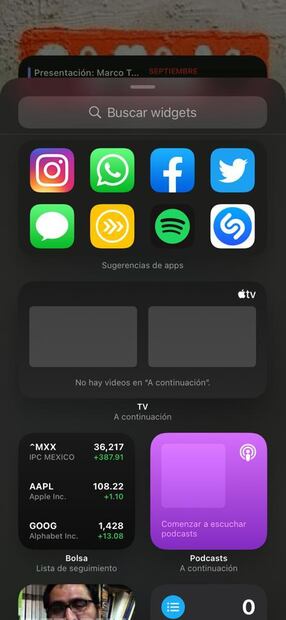
(Foto: De10.mx)
5. Oculta escritorios
iOS 14 ya permite ocultar escritorios o pantallas con todo y sus aplicaciones. Lo que tienes que hacer es mantener el dedo pulsado sobre uno de los escritorios para activar el modo de “Eliminar y Mover Apps”. Luego pulsa el indicador de páginas o escritorios que tiene debajo del ícono con varios puntos. Se abrirá una vista con todas las páginas configuradas, donde lo único que tienes que hacer es desmarcar la página que quieras ocultar. Solo pulsa “OK” y se ocultará el escritorio.
6. Manda todas tus apps a la biblioteca
Al no tener cajón de aplicaciones, cada que instalabas una nueva se iba a uno de tus escritorios, pero esto se acabó. Ahora puedes configurar a dónde van las apps que instalas.
Entra a los ajustes del dispositivo y pulsa la Pantalla de inicio. Dentro, está la sección de Apps descargadas recientemente y ahí podrás elegir dónde quieres que vayan.
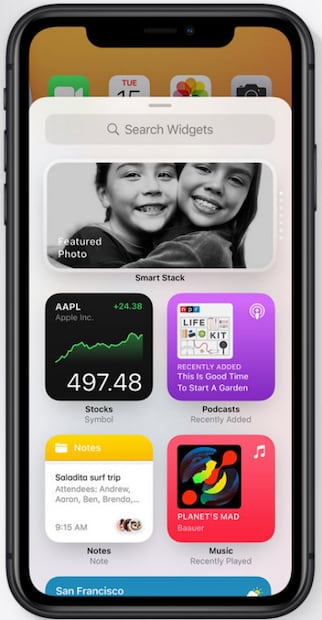
10 fans de Apple que llegaron a los extremos por tener un iPhone
7. Mueve a la biblioteca tus viejas apps, pero sin desinstalarlas
Son esas apps que ya no usas, que no las quieres en tu escritorio, pero que deseas conservar. Si solo quieres “ocultarla” tienes que mantener el dedo pulsado sobre la app. En cuanto aparezca la “X”, púlsala, como si la fueras a borrar. Te aparecerá una ventana emergente donde te preguntará si quieres eliminar la app o trasladarla a la biblioteca.
8. Modo espejo para tus selfies
Ahora puedes cambiar la opción para que las fotos se inviertan como si fueran un espejo y aparezcas tal y como te ves reflejado en pantalla.
Entra a los ajustes de iOS y pulsa en la sección Cámara. Se desplegará un menú en el que debes activar la función de Reflejar Cámara Frontal.
9. Atajos en los íconos de las apps
Los íconos de las apps no solo sirven para entrar en ellas. Sin mantienes el dedo pulsado sobre ellos se muestra un menú emergente con algunas de sus funciones. Se trata de atajos para ahorrarte el tiempo de entrar a la app y buscar determinada función.

(Foto: De10.mx)
10. Haz que tu batería dure más
Algunas apps pueden consumir batería incluso cuando se encuentra minimizada. Para evitar esto, tienes que desactivar la actualización en segundo plano de todas las apps o de aquellas que consumen más batería.
Lo único que hay que hacer es entrar a Ajustes y pulsar en la opción General. Luego pulsa en Actualización en Segundo Plano y una vez ahí podrás desactivar la actualización de todas las apps o elegir solo algunas.
TARJETA: